CorelDRAW怎么制作文字卷边特效 制作方法教程
CorelDRAW是款优秀的平面设计软件,可打造各类图像海报并加入丰富特效。看似复杂的文字边缘效果实则易如反掌:仅需运用雕刻工具分割选区,并为所选区域增添阴影即可实现。接下来我们将详细解析这一过程。
一、打开CorelDRAW软件,输入文本后单击去除填充
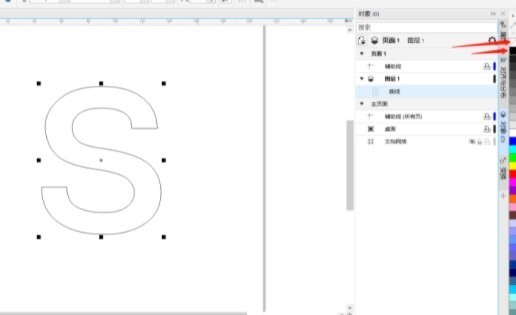
二、使用【刻刀工具】,点击【剪切时自动闭合】切割想要制作特效的位置
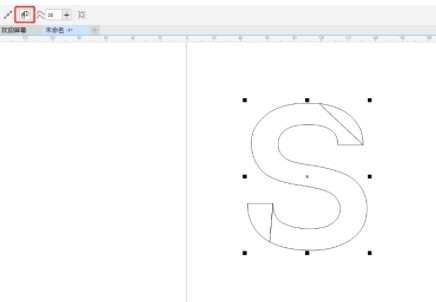
三、选中切割部分,点击【旋转角度】旋转180°
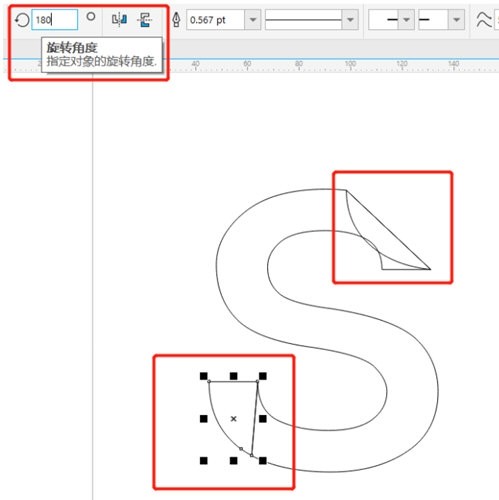
四、点击【交互式填充工具】,给原字填充渐变色,注意将切割部分图层调整在原字图层上方
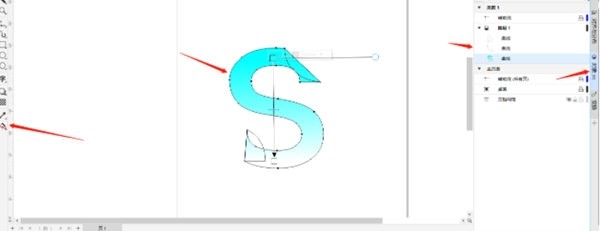
五、选中切割部分,双击下方色块打开【编辑填充】,点击【均匀填充】给切割部分填充颜色,颜色比原字的颜色更深一点
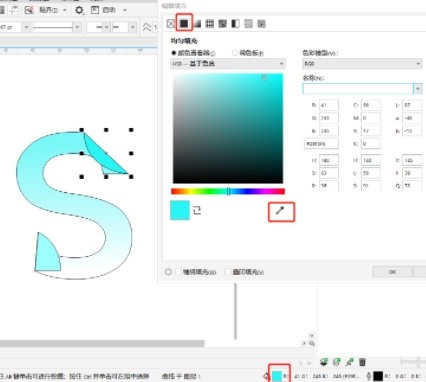
六、框选整个图形,点击去除填充,在使用阴影道具为切割部分添加阴影效果即可
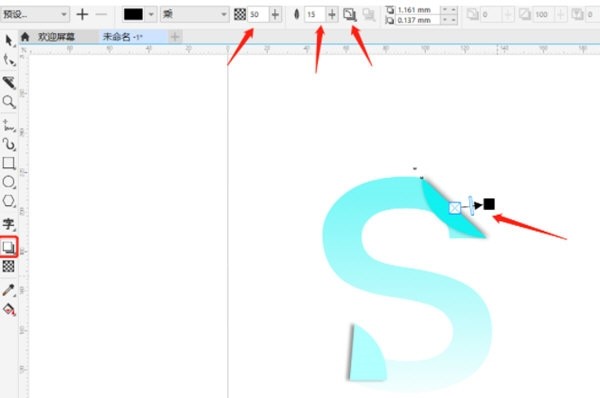
通过以上操作就能很好的制作卷边特效,除了文字,图片也可以利用这种方法来制作。以上就是小编给大家带来的CorelDRAW相关教程,希望能帮到大家!
文章标题:CorelDRAW怎么制作文字卷边特效 制作方法教程
文章链接://www.hpwebtech.com/jiqiao/125636.html
为给用户提供更多有价值信息,ZOL下载站整理发布,如果有侵权请联系删除,转载请保留出处。
相关软件推荐
其他类似技巧
- 2024-04-19 18:07:54CorelDRAW怎么制作矛盾空间 绘制方法教程
- 2024-04-19 18:07:49CorelDRAW2021有哪些新功能 简单介绍一下
- 2024-04-19 18:07:19CorelDRAW怎么制作文字卷边特效 制作方法教程
- 2024-01-09 11:47:30cdr怎么快速将直线变成波浪线-cdr直线批量变曲线的方法
- 2024-01-09 11:43:16cdr虚线怎么设置圆头-cdr画圆头虚线的技巧
- 2024-01-04 17:17:33CorelDRAW怎么画房屋平面图里的凳子-CorelDRAW画房屋平面图凳子的教程
- 2024-01-04 17:17:33在corelDRAW里怎样清除部分线段-corelDRAW里清除部分线段的教程
cdrx4下载(CorelDraw X4)软件简介
cdrx4下载(CorelDraw X4)官方版是绿色免费的设计师平面设计工具,也是设计师们经常使用的商业设计图像软件。cdrx4下载(CorelDraw X4)不仅整合了文本格式实时预览、字体识别、交互式工作台控制等全新功能,cdrx4还... 详细介绍»









